Среди всех позиций главного меню (вторая строка рабочего окна) основной для Mathcadявляется та, которая позволяет выводить шаблоны математических знаков — матриц, производных, стандартных функций и т.д. для организации вычислительных процедур. Вызывается эта позиция следующим образом. В главном меню курсором нажимаем на команду Вид ( View), в выпавшем подменю указываем без щелчка строку Панели инструментов (Tools) и в следующем появившемся меню щелкаем по строке Математика ( Math).
На экране появляется панель математических инструментов с таким же названием (см. рисунок 3).С помощью этой панели щелчком по соответствующей позиции можно вызывать другие математические панели, одну или сразу несколько. Чтобы они не мешали работе с рабочим окном, их можно переместить в любое удобное место экрана, уцепившись курсором за синюю верхнюю часть панели и, нажав левую клавишу мыши (не отпуская), перетягивать в нужное место.
На рисунке 4 показаны все математические панели. Их список:
Программирование в Mathcad 13. Написание простейших циклов и условий. Урок 24
1) Калькулятор (Calculator) – вставка шаблонов основных математических операций, цифр, знаков;
2) График (Graph) – вставка шаблонов графиков;
3) Матрица (Matrix) — вставка шаблонов матриц и матричных отношений;
4) Вычислить (Evaluation) – операторы присвоения значений и вывода значений вычислений;
5) Логическая (Boolean) – вставка логических (булевых) операторов;
6) Исчисление (Calculus) — вставка шаблонов дифференцирования, интегрирования, суммирования;
7) Программирование (Programming) – операторы для программирования;
8) Греческая (Greek) – греческие буквы;
9) Символьная (Simbolics) – вставка операторов символьных вычислений.
Панель Символьная ( Symbolics) (см. рисунок 4) представляет следующие операции:
® — символьный знак равенства (символьное вычисление);
float (плавающий) — преобразование в формат чисел с плавающей
запятой;
coeffs (коэффициенты) — выбор коэффициентов многочлена;
complex (комплексное)- представить результат в комплексном виде;
assume — присваивание переменным неопределённого значения;
solve ( решить ) — решить уравнение относительно выделенной переменной;
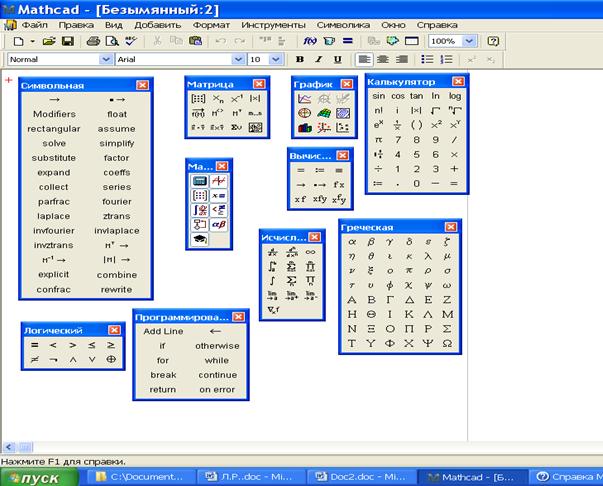
simplify (упростить) — упростить выделенное выражение (суммирование подобных членов, приведение к общему знаменателю, использование тригонометрических тождеств и т.д.);
substitute (подстановка) — заменить указанную переменную
содержимым буфера обмена;
factor (разложить) — разложить выражение на множители;
expand (развернуть) — раскрыть выражение (например, перемножить
скобки);
collect (собрать) — cобрать слагаемые, подобные выделенному
выражению;
series ( ряд ) — найти несколько членов разложения выражения в ряд
Тейлора относительно выделенной переменной;
parfrac — разложение на простейшие дроби;
fourier — преобразование Фурье;
1. MathCad. Вычисление значений числовых выражений
invfourier — обратное преобразование Фурье;
laplace — преобразование Лапласа;
invlaplace — обратное преобразование Лапласа;
ztrans — z-преобразование;
invztrans — обратное z-преобразование;
модификаторы — дополнительная панель с операциями:
real -вещественное значение;
RealRange — означает принадлежность вещественной переменной
интервалу [a; b];
trig — задаёт направление тригонометрических преобразований;
— получение обратной матрицы;
— вычисление определителя матрицы.
Отметим, что в Mathcad обычный знак равенства = имеет три различных вида. Это связано с тем, что в обычных математических текстах знак равенства несёт разную смысловую нагрузку. Например, х = у либо означает присвоение переменной х значения у, либо означает логическое равенство выражения х выражению у.
Такая двойственность недопустима в компьютерных программах. Поэтому в Mathcad используются следующие знаки:
= (обычный знак равенства, вводится с клавиатуры) — знак вывода
результатов вычислений (исполняется слева направо команда
Вычислить);
⏏ (жирный знак равенства, вводится нажатием клавиш Ctrl и =
одновременно) — знак равенства как отношения между
выражениями х и у;
: = знак присваивания переменной конкретного значения справа
налево (например, х: = 4 присваивает переменной х значение 4),
вводится символом: (двоеточие).
П р и м е ч а н и е — Если попытаться ввести знак обычного равенства (например, х = 5) для переменной, впервые встречающейся в документе, он будет автоматически заменён символом присваивания.
Виды курсоров в Mathcad
указатель мыши. Следует за движением мыши.
+ (красный крестик на мониторе). Является указателем на странице позиции ввода формулы или текста.
∟ (синий уголок). Указатель выделения части или всей формулы в активной математической области. Активная математическая область появляется в рамке на странице документа с началом ввода формулы.
| (красная вертикальная черта). Указатель ввода текстовой области на странице. Появляется после нажатия на клавишу ˝ (кавычки).
□ ■ местозаполнители. Находятся внутри незавершенных формул, которые должны быть заполнены.
N указатель места на границе формулы для её перетаскивания.
Ввод формул
Ввести математическое выражение можно в любом месте рабочей
области Mathcad. Для этого необходимо поместить курсор ввода (красный крестик) в пустое место страницы, щёлкнув по нему мышью, и начать ввод с клавиатуры или с предварительно вызванных панелей инструментов. При этом на странице создаётся математическая область, которая распознаётся и используется программой Mathcad для математических вычислений.
При вводе элементов формул автоматически происходит их выделение синим уголком, так называемыми линиями редактирования. Для правильного набора формулы необходимо внимательно следить за этими линиями.
Управление синим уголком осуществляется большой клавишей Пробел (Spase) и клавишами со стрелками. Небольшая практическая тренировка позволит уверенно изменять положение синего уголка.
1.6 Ввод текста
Текст в документе может понадобиться для пояснений к формулам, комментариев и в других целях. Для открытия текстовой области нажимается клавиша ˝ (кавычки) и производится обычный набор текста.
Нежелательно набирать текст в математической области, так как процессор Mathcad будет воспринимать текст как формулы, что может приводить к неверным результатам вычислений.
Формулы в текстовую область можно вводить с помощью программы Word, вызываемой командами Добавить/Объект/Microsoft Word (Insert/Object/Microsoft Word) или вставкой в текстовую область математической области командами Добавить/Математическая область (Insert/Math Region).
При забывчивости открытия текстовой области и создании текста в математической области положение легко исправить нажатием клавиши Пробел (Spase) и тогда Mathcad перенесёт текст из математической области в текстовую.
Источник: cyberpedia.su
1.3.2. Панели инструментов MathCAD. Визуальная среда математического моделирования MathCAD
Панели инструментов служат для быстрого (за один щелчок мыши) выполнения наиболее часто применяемых команд Все действия, которые можно выполнить с помощью панелей инструментов, доступны и через верхнее меню. На рис. 1.7 изображено окно Mathcad, содержащее четыре основные панели инструментов, расположенные непосредственно под строкой меню. Кнопки в панелях сгруппированы по сходному действию команд:
- Standard — служит для выполнения большинства операций, таких, как действия с файлами, редакторская правка, вставка объектов и доступ к справочным системам;
- Formatting — для форматирования (изменения типа и размера шрифта, выравнивания и т. п.) текста и формул;
- Math — для вставки математических символов и операторов в документы;
- Resources — для вызова ресурсов Mathcad (примеров, справок и т.п.)
Группы кнопок на панелях инструментов разграничены по смыслу вертикальными линиями — разделителями. При наведении указателя мыши на любую из кнопок рядом с кнопкой появляется всплывающая подсказка — короткий текст, поясняющий назначение кнопки (см. рис 1.3 и 1.4). Наряду со всплывающей подсказкой более развернутое объяснение готовящейся операции можно отыскать на строке состояния
Рис. 1.7. Основные панели инструментов
Панель Math предназначена для вызова на экран еще девяти панелей (рис. 1.8), с помощью которых, собственно, и происходит вставка математических операций в документы В прежних версиях Mathcad эти математические панели инструментов назывались палитрами (palettes) или наборными панелями. Чтобы показать какую-либо из них, нужно нажать соответствующую кнопку на панели Math (см. рис. 1.3) Перечислим назначение математических панелей:
- Calculator — служит для вставки основных математических операций;
- Graph (График) — для вставки графиков;
- Matrix (Матрица) — для вставки матриц и матричных операторов;
- Evaluation (Выражения) — для вставки операторов управления вычислениями;
- Calculus (Вычисления) — для вставки операторов интегрирования, дифференцирования, суммирования;
- Boolean (Булевы операторы) — для вставки логических (булевых) операторов;
- Programming (Программирование) — для программирования средствами Mathcad;
- Greek (Греческие символы) — для вставки греческих символов; П Symbolic — для вставки символьных операторов.
Рис. 1.8. Математические панели инструментов
При наведении указателя мыши на многие из кнопок математических панелей появляется всплывающая подсказка, содержащая еще и сочетание «горячих клавиш», нажатие которых приведет к эквивалентному действию.
Знаете ли Вы, низкочастотные электромагнитные волны частотой менее 100 КГц коренным образом отличаются от более высоких частот падением скорости электромагнитных волн пропорционально корню квадратному их частоты от 300 тыс. км/с при 100 кГц до примерно 7 тыс км/с при 50 Гц.
Источник: www.bourabai.ru
1. Создание документа Mathcad
После запуска Mathcad’а появляется основное окно, имеющее ту же структуру, что и большинство приложений Windows. Сверху располагается строка меню, затем панели инструментов (по умолчанию стандартная и форматирования) и рабочая область документа (worksheet). В самой нижней части окна находится строка состояния.
С помощью меню View /Tools(Отображение/Панели инструментов) на рабочую область документа можно вызвать любую имеющуюся в выпадающем подменю панель. На рис. 1.1 приведены всевозможные панели Mathcad’a версии 13.

Рис. 1.1. Рабочий документ Mathcad и его панели инструментов.
Перечислим основные элементы интерфейса пользователя Mathcad:
— главное меню Mathcad’a(menu bar);
— панели инструментов Standard(Стандартная),Formatting(Форматирование), Resources(Ресурсы) иControls(Элементы управления);
— математическая палитра Math(Математика) и доступные через нее дополнительные математические панели инструментов;
— рабочая область (worksheet), имитирующая чистый лист бумаги;
— строка состояния (status bar);
— всплывающие или контекстные меню (pop-up menusилиcontext menus), вызываемые правой кнопкой мыши (ПКМ);
— диалоговые окна или диалоги (dialogs), вызываемые левой кнопкой мыши (ЛКМ);
— окно ресурсов (Resources) со встроенными примерами и дополнительной информацией.
Большинство команд можно выполнить как с помощью меню (главного или контекстного), так и с помощью панелей инструментов или клавиатуры.
Панели инструментов
Панели инструментов служат для быстрого (в один щелчок ЛКМ) выполнения наиболее часто применяемых команд. Группы кнопок на панелях инструментов разграничены по смыслу вертикальными линиями — разделителями. При наведении указателя мыши на любую из кнопок рядом с кнопкой появляется всплывающая подсказка — короткий текст, поясняющий назначение кнопки (на английском языке). Наряду со всплывающей подсказкой развернутое объяснение команды можно отыскать в строке состояния. На рис.1.1 изображено окно Mathcad 13 со следующими панелями инструментов:
— Standard(Стандартная) — служит для выполнения большинства операций, таких как действия с файлами, редактирования, вставки объектов и доступ к справочным системам;
— Formatting (Форматирование) — для форматирования (изменения типа и размера шрифта, выравнивания и т. п.) текста и формул;
— Resources(Ресурсы) — для быстрого вызова ресурсов Mathcad (примеров, учебников, электронных книг и т. п.);
— Controls(Средства управления) — для вставки в документы стандартных элементов управления интерфейса пользователя (флажков проверки, полей ввода и т. п.);
— Math (Математика) — предназначена для вставки математических символов и операторов в документы. С ее помощью можно вызвать на экран панели:
— Calculator(Арифметика) — служит для вставки основных математических операций; получила свое название из-за схожести набора кнопок с кнопками типичного калькулятора;
— Graph(Графика) — для вставки шаблонов графиков;
— Matrix (Матрицы) — для вставки шаблонов матриц и матричных операторов;
— Evaluation(Выражения) — для вставки операторов управления вычислениями;
— Calculus(Вычисления) — для вставки операторов интегрирования, дифференцирования, суммирования;
— Boolean(Булевы) — для вставки логических (булевых) операторов;
— Programming(Программирование) — для разработки программ и функций пользователяMathcad;
— Greek(Греческий алфавит) — для вставки греческих символов;
— Symbolic(Символика) — для вставки операторов и выполнения символьных преобразований;
— Debug(Отладка) – для отладки программ;
— Modifiers(Модификаторы) – для модификации аналитических преобразований;
— Custom Characters(Некоторые символы) – для вставки редко используемых символов.
Источник: studfile.net